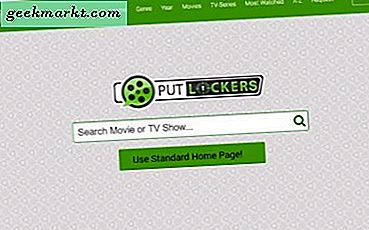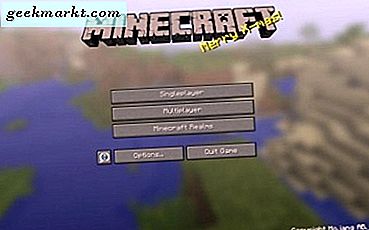Bunu söylemek çılgınca geliyor, ama bir ton kullanıcı için Facebook on yıldan fazla bir süredir etrafta. Facebook'un sadece üniversite öğrencileri için durduğu ve kapılarını kitlelere açtığı 2006 yılından beridir ve on bir yıl içinde katlanarak büyümüştür. Aslında, geçen ay, Facebook dünya çapında iki milyar aylık aktif kullanıcıya ulaştı: YouTube'un 1, 5 milyar aylık kullanıcısı, WhatsApp'ın 1.2 milyar aylık kullanıcısı ve Twitter'ın altı aylık aktif kullanıcı tabanından altı kat daha fazla. Dünya nüfusunun yaklaşık yüzde 75'i (ya da yaklaşık 5.6 milyar insan) bir Facebook'a (13 yaşında ya da daha büyük olması gerekir) katılabilir ve başlayabilir, bu da hizmete katılmaya hak kazanan dünya nüfusunun üçte birinden fazlasını yapar. Bunu düşündüğünüzde, Facebook'un Harvard kampüsünde inşa edilen küçük bir projeden ayda milyarlarca insanın kullandığı bir hizmete nasıl büyüdüğünü hayretle karşılayarak, sosyal ağı tüm dünyadaki en önemli şirketlerden biri haline getiriyor.
Pek çok insan gibi, muhtemelen Facebook'ta yıllardır, sosyal hizmetinizi arkadaşlarınızla iletişim kurmak, düşüncelerinizi paylaşmak, ilginç hikayeler ve videolar paylaşmak ve kendi fotoğraflarınızı ve kişisel fotoğraflarınızı barındırmak için bir araç olarak kullanıyordunuz. Muhtemelen yıllar önce bu fotoğrafların orijinal kopyalarını kaybettiniz - eski bir telefondan kurtuldunuz, SD kartınızı eski kamera çekimi kameranızdan kaybettiniz ya da sadece akıllı telefonunuzda veya bilgisayarınızda yer açmak için dosyayı sildiniz. . Neyse ki, Facebook'un ekosistemine kaydedilen bu anılarla, dosyalarınıza hala erişebilirsiniz, hatta görüntüleri kendi kullanımınız için bile indirebilirsiniz.
Yani, Facebook'un kendi hizmetinden göç etmek isteyip istemediğinizi veya Facebook fotoğraf hizmeti aracılığıyla tüm fotoğraflarınızı görmekten yoruldunuz. Dosyalarınızı istediğiniz zaman yakalayabilirsiniz. Tüm Facebook fotoğraflarınızı indirmek ve kaydetmek için beş farklı yönteme sahibiz, bu nedenle dijital geçmişinizi almak için nasıl gideceğinizden bağımsız olarak, sosyal hizmete girip fotoğraflarınızı çekebilirsiniz. Hadi nasıl bir bakalım.
Facebook'tan Ayrı Görüntü Dosyaları İndirme
Çoğu durumda, Facebook, görüntüleri ayrı fotoğraflardan tek tek indirmeye zorlar. Fotoğraflarınızla ne yapmaya çalıştığınıza bağlı olarak, bu en kolay ve en uygun yöntemdir - üç çekime ihtiyacınız olduğu için tüm kitaplığınızı indirmek ve aramak yerine belirli bir zamanda ihtiyacınız olan bir veya iki fotoğrafı yakalayın. Bu en kötü, en çok zaman alan bir yöntem. Bir albümü tek bir fotoğraf dosyasıyla bile indirmeniz bile, kitaplığınızdaki her bir görüntüyü yakalamaya çalışmanız bir zorluk olabilir. Yani, kütüphanenizin tamamı yerine bir seferde birkaç resim çekmeye çalışıyorsanız, bu sizin için en kolay yöntemdir. Hadi bir bakalım.
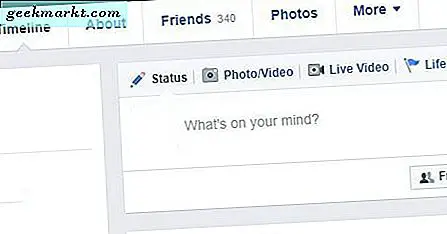
Facebook profilinizi kendi web sitelerine gidip sol üst köşede isminizi tıklayarak açabilirsiniz. Kişisel profil sayfanızın en üstünde, “Fotoğraflar” sekmesini tıklayın. Bu, varsayılan olarak etiketlendiğiniz her resmi, "Siz Fotoğraflarınız" adlı bir bölüm altında yükleyecektir. Bu, mutlaka kendi fotoğraflarınız değildir. Bu resimlerin çoğu, sitenizdeki diğer kullanıcılardan da olabilir. kendi fotoğraflarını ve diğer fotoğraflardan etiketler. Kendi fotoğraflarınızı indirmeyi düşündüğünüz için, resim galerisinin en üstündeki "Fotoğraflarınız" sekmesini tıklayın. Bu, tüm yüklemelerinizi kendi özel galerileriyle birlikte yükler.

Buradan yüklediğiniz resimler yüklenen tarihe göre sıralanır. Bu sayede, indirmek istediğiniz kullanıcılara ulaşıncaya kadar resimleriniz arasında gezinebilirsiniz. Facebook'tan tasarruf etmeye değer bir görüntü bulduğunuzda, görüntüyü tarayıcınızda açmak için simgeye tıklayın. Farenizi resmin üzerine getirin ve resmin altındaki beyaz metinde görünecek seçeneklere bakın. “Seçenekler” i seçin ve ardından “İndir” seçeneğini seçin. Görüntünüz otomatik olarak bilgisayarınızın İndirilenler klasörüne indirilecek ve içeriğinizi buradan görüntüleyebileceksiniz. Ne yazık ki, Facebook, fotoğraf yüklemelerinizi yeniden boyutlandırıyor ve sıkıştırıyor. Bu nedenle, fotoğrafı indirdiğinizde 12 veya 16 MP orijinal fotoğrafınızın orijinal çözünürlükte kalmasını umuyorsanız, Facebook'un fotoğraflarının 720 piksele yeniden boyutlandırılacağını öğrenmek sizi üzecek Fotoğrafın kullanımına ve şekline bağlı olarak 960px veya 2048px.

Ayrıca, Chrome'dan fotoğraflar indirmeye çalışırken karşılaştığımız ciddi bir sorunu da not etmeliyiz: İndirme işlemini her defasında denediğimizde, sayfa yeniden yüklenir ve bir sorunun meydana geldiğini anlatan bir hata mesajı verir ve bizi kapatıp tekrar açmamızı söyler sorunu çözmeyen tarayıcı. Google’ın veya Facebook’un bir sorunu olup olmadığından emin olmamakla birlikte, iki hizmet iyi bir şekilde birlikte çalışmak istemiyor. Bu soruna rastlarsanız (ki bu hızlı bir aramada Chrome kullanıcılarının sık karşılaştığı bir sorun gibi görünüyor) indirme gereksinimleriniz için Firefox, Microsoft Edge veya Safari'ye kısaca geçiş yapmanızı öneririz. Ancak, Internet Explorer'ı kullanmanızı önermiyoruz.

Android veya iOS gibi bir mobil platformdaysanız ve fotoğraflarınıza uygulama üzerinden erişiyorsanız, fotoğrafınızı aynı şekilde indirebilirsiniz. Cihazınızın ana ekranında fotoğrafınıza dokunarak uygulama yoluyla profilinize gidin. Ana profilinizin altındaki “Fotoğraflar” a hafifçe dokunun ve “Fotoğraflarınız” seçeneğine ilerleyin. İndirmek istediğiniz fotoğrafı bulun ve tam ekran modunda açın ve telefonunuzdaki menü düğmesine dokunun (Android tabanlı test cihazımızda). sağ üst köşedeki üç noktalı menü simgesidir). Daha sonra fotoğrafınızı, telefonun kamera makarasına veya indirme klasörüne kaydetmeniz gerekir. M. Night Shyamalan'a layık bir dokunuşla, 1440p ekrana sahip olan Galaxy S7'mizi kurtarmaya çalıştığımız fotoğrafın ekran görüntüsü, uygun görüntüyü indirmekten daha iyi bir çözünürlük sundu (bize ~ 1100p görüntü verdi). Tabii ki, Facebook'un kendi servisi görüntünüzü küçültmesinden bu yana görüntü aynı kaliteye ve esere sahip olacak.

Facebook’tan Albüm İndirme
Bu nedenle, fotoğrafların tek tek fotoğrafları, kolajlar veya diğer hızlı ve kirli ihtiyaçlar için hızlı bir şekilde indirmeniz gerekiyorsa, tek fotoğrafların indirilmesi ihtiyaçlarınızı karşılayabilir. Ancak tüm albümlere veya kütüphanelere ihtiyacınız varsa? Bunun için biraz daha fazla çalışma yapman gerekecek. Albüm indirme, tek tek görsellerin ve tüm kitaplığınızın indirilmesi arasında gerçekten harika bir orta yoldur. Bu, çoğu kullanıcının bunu, resimleri indirmek için muhtemelen en yararlı yöntem olarak göreceği anlamına gelir. Her fotoğrafa aynı anda erişmeniz gerekmedikçe veya fotoğraflarınızı albümlere ayırmadığınız sürece, bu, fotoğrafları Facebook'ta indirmenin en sevdiğimiz yoludur. Hızlı, kolay ve kendi içeriğinizi herhangi bir zamanda erişilebilir hale getirmeyi sağlar. Hadi bir bakalım.

Facebook profilinize gidin ve yukarıda tek fotoğraflarla özetlediğimiz gibi “Fotoğraflar” ı tıklayın. Bu kez "Fotoğraflarınız" seçeneğine dokunmak yerine "Albümler" i seçin. Bu, albümlerinizin, Videolar, Profil Resimler ve diğerleri gibi otomatik olarak oluşturulanlar da dahil olmak üzere bir listesini yükleyecektir. Buradan, indirmek istediğiniz albümü bulun - her albümdeki fotoğrafların miktarı her seçimin altında listelenir - ve seçiminizi açmak için dokunun.

Kendi albümlerinizi ve fotoğraflarınızı görüntüledikten sonra, albümünüzün sağ üst köşesindeki ayarlar simgesini bulun ve üzerine dokunun. “Albümü indir” seçeneğini belirtin ve ekranınızda, albümünüzün indirilmeye hazır hale gelmesi için fotoğraflarınızın birkaç dakika süreceğini belirten bir pop-up mesajı görünecektir. “Devam” ı seçin ve albümünüzün boyutuna bağlı olarak, yeni indirilen dosyalarınıza erişmek için birkaç dakika beklemeniz gerekebilir. Dosyalarınız gitmeye hazır olduğunda, ekranınızın sol alt köşesinde görünen bildirime dokunun ve fotoğraflarınızla birlikte bir .zip dosyası alırsınız. Dosyalarınızı kullanmak için Zip dosyalarının fermuarının açılması gerekir, ancak neyse ki MacOS ve Windows 10'un her ikisi de, açılmamış dosyaları ve klasörleri kutudan çıkarır. MacOS'ta, sıkıştırılmamış bir sürümü almak için klasörünüze iki kez dokunun. Windows 10'da sağ tıklayın ve “Tümünü Ayıkla” yı seçin.

Tek tek görüntülerde gördüğümüz gibi, bunların hepsinin orijinallerinin sıkıştırılmış sürümleri olacağını ve Facebook'un görüntüleriyle standart olduğunu belirlemeye değer. Resimler yükleme sırasında sıkıştırıldığından, Facebook'tan sıkıştırılmamış sürümler kazanmanın bir yolu yoktur.

Ayrıca, tek görüntülerden farklı olarak, doğrudan Facebook uygulamasından cep telefonlarında albüm indirmek için kolay bir yol yoktur. Facebook'un masaüstü sürümüne güvenmeniz, albüm yüklemeleriyle sonuçlarınızı size bildirmeniz veya fotoğraflarınızı iOS ve Android için Facebook uygulamasında bireysel olarak indirmeniz gerekir. Muhtemelen, bunun nedeni iPhone'ların sıkıştırılmış dosyaları açamaması, buna karşılık Android telefonlarının tipik olarak ek bir uygulamaya ihtiyaç duymalarıdır. Bu, kullanıcıların deneyimlerini basit ve tekdüze tutmanın bir yoludur.
Facebook fotoğraflarınızı indirmek için bir Android uygulaması kullanın
Yani, bu uyarı ile, Facebook fotoğraflarınızı indirmek için bir Android uygulamasını kullanarak bir göz atalım. Bu uygulamalardan bazıları Facebook'un kendisi için mobil uygulama kadar katı değil, ancak Play Store'daki teklifleri de dikkate almaya değer. Bu uygulamalar ilgili uygulamalarında Facebook hesabınıza giriş yapmanızı gerektirdiğinden, şifrenizi verirken dikkatli olun. Ek güvenlik için bu uygulamaları kullandıktan sonra şifrenizi değiştirmeyi düşünün.

- Facebook için Fotoğraf Tasarrufu: Photo Saver, hem kendinizden hem de arkadaş listenizden ve sosyal ağdaki bağlantı listesinden yüklenen fotoğrafları görüntüleyen çok basit bir yardımcı programdır. Buradan, orijinal fotoğrafı kimin yüklediğinden bağımsız olarak, her bir resmin üzerine dokunabilir ve birbirinden bağımsız olarak indirebilirsiniz. Ne yazık ki, Photo Saver herhangi bir toplu indirme seçeneğine sahip değildir; bu da, onun kullanışlı Facebook uygulamasından gördüğümüz kadarıyla sınırlı olduğu anlamına gelir.
- Facebook Fotoğraf Tasarrufu: Evet, bu uygulama, önceki uygulamamızda gördüğümüz gibi neredeyse aynı bir başlığa sahip. FPS, yukarıdaki Fotoğraf Tasarrufu'ndan gördüğümüzden daha iyi bir modern tasarıma sahiptir, ancak önceki tavsiyemizin aksine, bu uygulama öncelikle oluşturulur, böylece kendi resimlerinizi, başkalarının resimlerini indiremezsiniz. İşte bu iyi haber: Albüme göre kolayca göz atmak çok kolay ve tek tek fotoğrafları birden fazla albümde kontrol edebildiğinizden, ihtiyacınız olan fotoğrafları yakalamanız ve fotoğraflarınızı çekmemeniz gerçekten çok kolay.
- Fotoğraflar Facebook için Downloader: FPS gibi, bu uygulama aynı anda birden fazla fotoğraf indirmenize izin veriyor, aynı anda resimleri, albümleri veya albümün tamamını yakalamanıza olanak veriyor. Ne yazık ki, uygulama bir yıl içinde güncellenmemiştir, arayüz arzulanan bir çok şey bırakıyor ve fotoğraf indirmeye çalışırken uygulama test cihazınızda iki kez çöktü. Yine de, burada hiçbir şey gerçekten etkileyici olmasa bile, bazı iyi değerlendirme puanları vardır.

Genel olarak, Facebook Photo Saver'ı bu üç uygulamanın en iyisi olarak kullanmanızı öneriyoruz. Tasarım kalitesi, uygulama bu yıl güncellendi ve uygulama kullanıcıların aynı anda birden fazla görüntü indirmek için izin harika bir iş yok. Uygulamanın incelemelerde gördüğümüz tek büyük şikayet, küçük böcekler ve başkalarının fotoğraflarını indirmek için yetenek eksikliği ile ilgisi vardı. Fotoğraflarınızı Facebook'tan dışarı aktarmak istiyorsanız ve Facebook'un Facebook sitesine erişiminiz yoksa, Facebook Photo Saver, genel olarak en sevdiğimiz çözümlerimizden biri.
Facebook fotoğraflarınızı indirmek için bir Chrome uzantısı kullanın
Android telefonunuz yoksa veya fotoğrafları telefonunuzda indirmiyorsanız, tercih edilen fotoğraf indirme yöntemlerinden biri de, Facebook fotoğraflarınızı hızlı ve kolay bir şekilde çekmeden en sevdiğiniz Chrome uzantılarımızdan biri olan DownAlbum'u kullanmaktır. karışıklık veya zamanınızı harcıyor. Açıkçası, bundan yararlanmak için Chrome'u kullanmanız gerekecek, ancak Google’ın Mac’in veya Windows PC’nizin tarayıcısına geçiş yaptıysanız, bu uzantıyı kullanmakta sorun yaşamayacaksınız.

İşte DownAlbum hakkında bilmeniz gerekenler: Facebook, Twitter, Instagram, Ask.fm, Pinterest ve hatta daha fazla sosyal medya uygulamalarını destekler, çeşitli kaynaklarınızı bulduktan sonra resimlerinizi bir araya getirmeyi kolaylaştırır. DownAlbum'u kurduktan sonra, kullanımı gerçekten çok kolay. Uygulama tarayıcınızın görev çubuğunda oturur. DownAlbum'un görüntüleri indirmeyi desteklediği bir sayfa yüklediğinizde, simgesi yanar ve fotoğraflarınızı çekmeyi kolaylaştırır. İndirmek istediğiniz albümü veya albümleri DownAlbum ile yüklediğinizden emin olmak istersiniz. Sadece Facebook'un ana sayfasını yüklerseniz, uygulamayı kullanmaya çalışırken bir hata alırsınız.

Bir albüm yükledikten sonra, araç çubuğunuzdaki web uzantısını tıklayın. Burada bir dizi seçenek var ve gerçek söylenecek, uygulamanın bir öğrenme eğrisi biraz var. Çoğu kullanıcı yalnızca "Normal" dışa aktarma seçeneğini kullanmak isteyecektir, ancak altyazılarınızı yakalamak veya belirli görüntüleri seçmek istiyorsanız, bunun için de araçlar vardır. DownAlbum, kendi Chrome Web Mağazası girişleriyle bağlantılı bir dizi öğreticiye sahiptir ve diğer seçeneklerin nasıl çalıştığını merak ediyorsanız, bu bağlantıları kontrol etmenizi kesinlikle öneririz. Şimdilik, bir an önce belirttiğimiz “Normal” seçeneğiyle ilerleyeceğiz - çoğu kullanıcının albümlerini indirmesi için en kolay araç.

Dışa aktarma seçeneklerinizi seçtiğinizde, albümünüz hazırlanırken birkaç dakika boyunca bir yükleme ekranı görünecektir - sağlanan istemde “Devam Et” seçeneğine dokunmanız gerekebilir. Dışa aktarma işleminizi birkaç dakikanın ardından indirme işleminiz, Facebook'ta değil, DownAlbum içindeki yeni bir sekmede açılır. Hazırlanmak üzere seçtiyseniz, buradaki her resim, yorumlar ve başlıklar ile birlikte size gösterilecektir. Seçimleri açabilir ve önizleyebilir, fotoğraflarınızı görüntüleyebilir, dosya adlarını değiştirebilir, klasörleri birleştirebilir ve etiketleri açıp kapatabilirsiniz. Fotoğraflarınızı bu sayfadan kaydetmeye hazır olduğunuzda, sayfayı kaydetmek için Ctrl + S Windows veya Cmd + S tuşlarına basın. Sayfayı bir HTML dosyası olarak kaydetmeniz istenirse de, içeriğinizi indirdiğinizde aslında iki ayrı dosya alırsınız: sayfanızdaki fotoğrafların bulunduğu sayfayı yükleyen uygun bir HTML bağlantısı ve İçinde her bir fotoğrafın bulunduğu yüklemeler. Bu uygulamayı, tamamen ücretsiz olarak içeriğinizi indirmek istediğiniz kadar kullanabilirsiniz. Amacınız, özellikle de desteklediği diğer tüm sosyal sitelerde kullanmak için harika bir araçtır.
Facebook'un Kendi İhracat Bilgisi Seçeneğini Kullan
Bu özellikle son çektiği bir çare, özellikle Facebook'un dışa aktarma özelliğini kullanmanız fotoğraflarınızı ve videolarınızı değil, kişisel bilgilerinizin her parçasını tek bir klasörde taşıyor, ancak her görüntü veya video klibi toplamanız gerekiyorsa Facebook'un ağına yüklendi, bu her şeyi bir dolu dolabın içine almanın en kolay yoludur. Şaşırtıcı olmayan bir şekilde, Facebook bu seçeneği çoğu kullanıcı için çok açık değil, çünkü tam albümleri veya tek tek görüntüleri indirmek, kullanıcıları memnun etmek için yeterlidir. Yine de, bu her fotoğrafı bir kerede yakalamanın en iyi yolu, bu yüzden Facebook'un ihracat seçeneklerine bir göz atalım.

Facebook'un masaüstü web sitesini yükleyin ve sayfanın en üstünde, ekranınızın sağ üst köşesindeki küçük aşağı dönük üçgen menü düğmesini bulun, dokunun ve “Ayarlar” ı seçin. Farklı seçenekler ve ilk bakışta, biraz bunaltıcı olabilir. Her şeyi göz ardı edin ve “Facebook verilerinizin bir kopyasını indirin” etiketli menü seçeneğine dokunun. Bu, sizi aşağıdaki bilgiler dahil olmak üzere, indirme işleminize dahil olan her şeyi ayrıntılandıran bir sayfaya yükler:
- Paylaştığınız her gönderi, fotoğraf ve video.
- Her mesaj ve sohbet sohbeti
- Profilinizdeki Hakkında bölümünüzdeki bilgiler.
- Burada tam olarak görülebilen bir sürü başka bilgi var, ancak bazı önemli noktalar: Sildiğiniz arkadaşlar, belirttiğiniz hesaplar aile üyeleri, Facebook'a ait olduğunuz gruplar, beğendiğiniz gönderiler, her IP adresiniz. ve hesabınıza giriş yaptınız ve daha fazlasını yapabilirsiniz.

Bu, fotoğraflarınızı ve videolarınızı bile göz ardı eden bir ton veri. 2006 yılında kolej dışı kullanıcılara genişlediğinden beri Facebook'ta yaşıyorsanız, sıralamak için on yıldan fazla veriye sahip olabilirsiniz ve bu çok fazla olabilir. Bununla ilerlemeye karar verirseniz, arşiviniz toplanmaya başlamadan önce güvenlik doğrulama için şifrenizi girmeniz istenir. Klasörünüz hazır olduğunda içeriğinizi indirmenize izin veren bir bildirim alırsınız. Bu, sıkıştırılmış bir şey için bile büyük bir dosya olacak, bu yüzden indirme işleminin bitmesini beklemek için biraz zaman harcamaya hazır olun. Ayrıca, telefonunuzda veya tabletinizde değil, bir dizüstü bilgisayarda veya masaüstü bilgisayarda yapmanız gerekeceğini unutmayın. Verilerinizin dışa aktarılması, fotoğraflarınız için çok fazla ek, gereksiz bilgi içerdiğinden, bunun hizmetinizdeki her fotoğrafa ve videoya erişim ve kopya elde etmenin en iyi yolu olduğunu düşünmüyoruz, ancak aynı zamanda her şeyi indirmenin en hızlı yolu Hesabınızda, genel olarak akılda tutulması gereken bir şey var.

***
Resimlerinizi Facebook'tan çıkardığınızda, çeşitli .jpeg dosyalarınızla istediğiniz her şeyi yapabilirsiniz. Kolajlardan hızlı Photoshop işlerine, sanat projelerinden çerçeveli hediyelere, her şeyi düşünebilirsiniz. Fotoğraflarınızı Facebook kadar sosyal olmayan bir yerde tutmak için bulutta yeni bir yer arıyorsanız, Google'ın kendi Fotoğraflar hizmeti, sıkıştırma ve özellik kümesinin eksikliği nedeniyle popülerlik kazanmış ve eleştirel beğeni topladı ve Dropbox ve Flickr ikisi de harika. Fotoğraflarınızı ve videolarınızı hem sosyal özellikleri hem de sosyal özellikleri olmadan tutmak için bulut hizmetleri. İster tek bir resim indirmesi ister Facebook'u kalıcı olarak bırakmaya hazır olun, yukarıda belirtilen bu seçenekler Facebook görüntü gereksinimlerinizi karşılayacaktır.